WeChat 공개 계정을 만드는 방법
1. WeChat 공개 계정을 개발하는 방법은 무엇인가요?
WeChat 공개 계정을 개발하려면 다음 단계를 따르세요.
1. WeChat 개방형 플랫폼 계정 등록: WeChat 개방형 플랫폼을 방문하여 개발자 계정을 등록하세요.
2. 공개 계정 만들기: WeChat 개방형 플랫폼에 로그인하고 지침에 따라 새 공개 계정을 만드세요.
3. 개발자 자격 인증 획득: 일부 고급 기능에는 개발자 자격 인증이 필요하며 필요에 따라 인증 자료를 제출해야 합니다.
4. 공식 계정 기본 정보 설정: 공식 계정 백그라운드에서 공식 계정 이름, 아바타 등 기본 정보를 설정합니다.
5. 개발 방법 선택: 비즈니스 요구에 따라 공식 계정 개발 프레임워크, 미니 프로그램 또는 기업 WeChat 등을 사용하도록 선택합니다.
6. 공개 계정 기능 개발: WeChat에서 제공하는 개발 문서를 사용하고 사양에 따라 필요한 기능을 개발할 수 있습니다. WeChat에서 제공합니다.
7. 테스트 및 출시: 개발 과정에서 WeChat에서 제공하는 테스트 계정을 통해 기능 테스트가 수행됩니다. 테스트를 통과한 후 검토 및 출시를 위해 제출하세요.
2. WeChat 공개 플랫폼 개발 시 openid는 어떻게 얻나요?
사용자의 openid를 얻으려면 일반적으로 사용자가 공식 계정에서 이를 승인해야 합니다. 기본 단계는 다음과 같습니다. 1. 공식 계정 개발자 플랫폼 설정에서 웹페이지 인증 콜백 도메인 이름을 구성합니다. 2. 공식 계정에서 사용자 정의 메뉴를 생성하고, 클릭 이벤트를 추가한 후, 사용자 인증을 위한 링크를 가리킵니다. 3. 사용자는 공식 계정의 사용자 정의 메뉴를 클릭하고 사용자 권한을 얻기 위한 링크로 이동합니다. 4. 사용자 승인을 받기 위한 링크에서 사용자가 승인 동의 버튼을 클릭하도록 안내합니다. 5. 사용자 동의
1. 사용자 인증: 사용자에게 공식 계정의 인증 버튼을 클릭하여 WeChat 웹페이지 인증 프로세스를 시작하도록 안내합니다.
2. 코드 받기: 사용자가 승인에 동의하면 WeChat은 승인 임시 티켓 코드와 함께 귀하가 지정한 콜백 URL로 리디렉션됩니다.
3. 코드를 통해 openid 가져오기: 코드를 사용하여 WeChat 인터페이스를 호출하여 사용자의 openid 및 기타 정보를 가져옵니다.
4. 저장소 openid: 이후 사용을 위해 획득한 openid를 시스템에 저장합니다.
3. 요약
위챗 공개 계정을 개발하려면 위챗 오픈 플랫폼 계정을 등록하고, 공개 계정을 생성하고, 개발 문서에 따라 기능을 개발해야 합니다. 사용자의 openid를 얻으려면 사용자에게 인증을 안내하고 인증 코드를 얻은 다음 코드를 통해 openid를 얻어야 합니다. 일반적으로 WeChat 공개 계정을 개발하려면 WeChat 오픈 플랫폼에 등록하고 사양에 따라 개발해야 하며, openid를 얻는 것은 사용자 인증 및 WeChat 인터페이스 호출을 통해 이루어집니다.
위 내용은 WeChat 공개 계정을 만드는 방법의 상세 내용입니다. 자세한 내용은 PHP 중국어 웹사이트의 기타 관련 기사를 참조하세요!

핫 AI 도구

Undress AI Tool
무료로 이미지를 벗다

Undresser.AI Undress
사실적인 누드 사진을 만들기 위한 AI 기반 앱

AI Clothes Remover
사진에서 옷을 제거하는 온라인 AI 도구입니다.

Stock Market GPT
더 현명한 결정을 위한 AI 기반 투자 연구

인기 기사

뜨거운 도구

메모장++7.3.1
사용하기 쉬운 무료 코드 편집기

SublimeText3 중국어 버전
중국어 버전, 사용하기 매우 쉽습니다.

스튜디오 13.0.1 보내기
강력한 PHP 통합 개발 환경

드림위버 CS6
시각적 웹 개발 도구

SublimeText3 Mac 버전
신 수준의 코드 편집 소프트웨어(SublimeText3)
 라이브 스트리밍을 위해 컴퓨터를 사용하는 방법
Aug 14, 2025 pm 12:03 PM
라이브 스트리밍을 위해 컴퓨터를 사용하는 방법
Aug 14, 2025 pm 12:03 PM
UseAcomputerMeetsminimumSpecs (i5/i7,8gbram, 16gbrecomedended), useaqualitywebcamorcamera, externalmicrophoneforclearaudio, 적절한 조명, andawiredinnetnectionwithatleast5-10Mbpsuploadspeed.2.choosestreamswarelikewarelikewarelike warelakswarelobswarelobstulebstulebstulebstulebstulebstulebstulebstulebstulebstulebstulebskstulebsksdobskstuelobskstuelobskstulebsks
 컴퓨터의 신뢰성 모니터를 사용하는 방법
Aug 13, 2025 am 11:34 AM
컴퓨터의 신뢰성 모니터를 사용하는 방법
Aug 13, 2025 am 11:34 AM
OpenReliabilityMonitorByPressingWindows r, TypingControl, NavigatingToseCurityAndmaineance> Maintenance> ViewReliabilityHistory, OrbySearching "Reliability"및 SelectingViewReliableInityHistory.2.UnderstandTherniabLiableShartSystem
 iPad를 Windows에서 두 번째 모니터로 사용하는 방법
Aug 22, 2025 am 02:36 AM
iPad를 Windows에서 두 번째 모니터로 사용하는 방법
Aug 22, 2025 am 02:36 AM
Quick Linkspacedeskdeskreensplashtopluna DisplayOnDuet Screens는 더 많은 작업 공간을 제공하지만 비용이 많이 듭니다. 다행히도 iPad를 타사 도구를 사용하여 Windows PC의 고해상도 보조 디스플레이로 전환 할 수 있습니다.
 소리없이 노트북을 호출하는 방법? 한 번의 클릭으로 Apple 노트북의 건전함을 복원하는 단계
Aug 14, 2025 pm 06:48 PM
소리없이 노트북을 호출하는 방법? 한 번의 클릭으로 Apple 노트북의 건전함을 복원하는 단계
Aug 14, 2025 pm 06:48 PM
노트북 침묵? 쉬운 문제 해결 및 해결! 노트북은 일상 업무와 공부를위한 필수 도구이지만 때로는 침묵 문제에 직면합니다. 이 기사는 랩톱 침묵에 대한 일반적인 원인과 솔루션을 자세히 분석합니다. 방법 1 : 볼륨 및 오디오 장비 연결을 먼저 확인하고 시스템 볼륨 설정이 정상인지 확인하십시오. 1 단계 : 작업 표시 막 볼륨 아이콘을 클릭하여 볼륨 슬라이더가 음소거되지 않고 볼륨이 적절한 지 확인하십시오. 2 단계 : 볼륨 제어판에서 "주 볼륨"및 "마이크"볼륨 설정을 확인하여 모든 응용 프로그램의 볼륨이 올바르게 조정되었는지 확인하십시오. 3 단계 : 헤드폰이나 외부 스피커를 사용하는 경우 장치가 올바르게 연결되어 켜져 있는지 확인하십시오. 방법 2 : 오디오 드라이버가 구식 또는 손상된 오디오 업데이트 또는 재설정 오디오.
 PS4 디지털 구매가 누락 된 경우해야 할 일
Aug 25, 2025 pm 04:23 PM
PS4 디지털 구매가 누락 된 경우해야 할 일
Aug 25, 2025 pm 04:23 PM
checkyourps4libraryunderPurchassedToconToconToConteItemis n'tReadyListedFordOwnload.2. ensureyou'ReloggedIntOtheCorRectPsnAccountByifyingYourlogindEtailSandCheckingTransactionHistoryAtaccount.sony.com.3.re-downloadtheitemplayStoringsthering
 iPad는 사운드없이 헤드폰 모드를 어떻게 표시합니까 (태블릿을 켜면 볼륨을 복원하는 방법이지만 소리가 없음)
Aug 14, 2025 pm 06:42 PM
iPad는 사운드없이 헤드폰 모드를 어떻게 표시합니까 (태블릿을 켜면 볼륨을 복원하는 방법이지만 소리가 없음)
Aug 14, 2025 pm 06:42 PM
아이 패드가 갑자기 침묵합니까? 당황하지 말 것! 이 안내서는 iPad 침묵의 다양한 이유를 문제 해결하고 사운드를 신속하게 복구 할 수 있도록 해당 솔루션을 제공합니다! 과도한 온도, 시스템 고장, 헤드폰 연결 문제 등과 같이 iPad가 침묵하는 데는 여러 가지 이유가 있습니다. 1 단계로 확인하겠습니다. 1. 오디오 소스를 먼저 확인하고 침묵 자체가 iPad 자체인지 또는 연결된 헤드폰 또는 Bluetooth 장치인지 확인하십시오. 외부 장치가 침묵하는 경우 장치를 다시 연결하거나 다시 시작하십시오. iPad 자체가 침묵하는 경우 다음 단계를 계속하십시오. 2. 볼륨과 음소거 설정을 점검하십시오. 볼륨이 실수로 거절되거나 음소거되기 때문에 iPad는 침묵 할 수 있습니다. 시도하십시오 : 볼륨 증가 키를 눌러 볼륨이 가장 낮은 수준으로 설정되었는지 확인하십시오. iPad가 있는지 확인하십시오
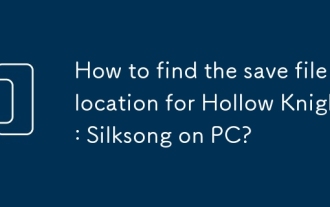 Hollow Knight : Silksong의 PC의 저장 파일 위치를 찾는 방법은 무엇입니까?
Aug 20, 2025 am 01:11 AM
Hollow Knight : Silksong의 PC의 저장 파일 위치를 찾는 방법은 무엇입니까?
Aug 20, 2025 am 01:11 AM
ifyoucan'tfindhollowknight : silksongsavefiles, trythesesteps : 1. LocalAppData%\ hollowknightsilksong.2.lookinsteamuserdatafolders.3.useasymboliclinktotrackwherethegamesavesdata.
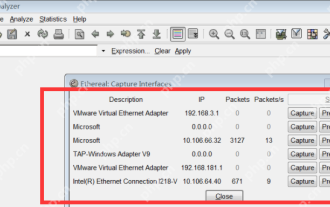 WINPCAP 사용법 자습서
Aug 14, 2025 pm 08:45 PM
WINPCAP 사용법 자습서
Aug 14, 2025 pm 08:45 PM
WINPCAP는 Windows Systems에서 직접 네트워크 프로그래밍에 적합한 Win32 애플리케이션에 기본 네트워크 액세스 기능을 제공하는 소프트웨어입니다. Windows 플랫폼 용 무료 및 개방형 네트워크 액세스 시스템입니다. WINPCAP는 강력한 프로그래밍 인터페이스를 제공하며 다양한 운영 체제간에 포트가 쉽고 프로그래머가 쉽게 개발할 수 있습니다. 그렇다면 WinPCap을 사용하는 방법은 무엇입니까? 다음은 자세한 튜토리얼입니다. WinPCap 사용에 대한 자습서 1. 먼저 WinPCap을 다운로드하여 설치하십시오. 설치가 완료되면 명령 줄 도구 (쉘)를 열고 pingx.x.x.x-t 명령을 사용하여 주소를 지속적으로 핑하십시오. 2. 그런 다음 패킷 캡처를 시작하십시오








